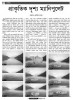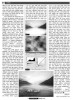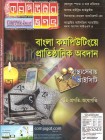হোম > প্রাকৃতিক দৃশ্য ম্যানিপুলেট
লেখক পরিচিতি
লেখকের নাম:
আহমেদ ওয়াহিদ মাসুদ
মোট লেখা:৯৮
লেখা সম্পর্কিত
পাবলিশ:
২০১২ - ফেব্রুয়ারী
তথ্যসূত্র:
কমপিউটার জগৎ
লেখার ধরণ:
অ্যাডোবি ফটোশপ
তথ্যসূত্র:
গ্রাফিক্স
ভাষা:
বাংলা
স্বত্ত্ব:
কমপিউটার জগৎ
প্রাকৃতিক দৃশ্য ম্যানিপুলেট
প্রাকৃতিক দৃশ্য এডিট করা বেশ কঠিন। কারণ প্রাকৃতিক দৃশ্যের মাঝে এডিট করার মতো ছোট-বড় অনেক বিষয় থাকে। এমনকি এডিটিংয়ের সময় কিছু ছোটখাটো বিষয় বাদ দিলেও তখন তা আর প্রাকৃতিক মনে হয় না। ফটোশপ ব্যবহার করে কিভাবে একটি প্রাকৃতিক দৃশ্য এডিট করা যায় তা দেখানো হয়েছে এ লেখায়। এডিটের বিষয় হিসেবে প্রাকৃতিক লেকের দৃশ্য বেছে নেয়া হয়েছে।

প্রথমে একটি নতুন ডকুমেন্ট তৈরি করুন। এবারে ইন্টারনেট থেকে পছন্দমতো কোনো ব্যাকগ্রাউন্ড ইমেজ নামিয়ে নিন এবং তা পেস্ট করুন। প্রয়োজনে ইমেজটি ঠিকমতো রিসাইজ করে নিন (চিত্র-১)। এবার ফিল্টার অপশনে গিয়ে ‘convert to smart filter’ সিলেক্ট করুন। এতে ইমেজটির ক্ষতি না করে বিভিন্ন ফিল্টার প্রয়োগ করা যাবে। এবার ফিল্টারে গিয়ে ব্লার অপশনে যান এবং গশিয়ান ব্লার অপশন সিলেক্ট করুন। এখানে রেডিয়াস ৩.০ পিক্সেলে সেট করুন। এতে করে ব্যাকগ্রাউন্ড ইমেজটি ফোকাসের বাইরে চলে যাবে, যা পরে ছবিতে ডেপথ আনতে সহায়তা করবে। এবার একটি হিউ/স্যাচুরেশন ও কালার ব্যালান্স লেয়ার প্রয়োগ করুন। খেয়াল রাখুন প্রতিবার যেন ক্লিপিং মাস্ক তৈরি করা হয়। এতে করে অ্যাডজাস্টমেন্ট লেয়ারটি শুধু নিচের লেয়ারে ইফেক্ট ফেলবে। এখানে অ্যাডজাস্টমেন্ট লেয়ারগুলোর সেটিংস দেয়া হলো- হিউ/স্যাচুরেশন লেয়ার : (হিউ : ০, স্যাচুরেশন : -১৫, লাইটনেস : ০), কালার ব্যালান্স লেয়ার : (শ্যাডো : -১২/-৪/+২, মিডটোন : -১৫/-২/+১২, হাইলাইটস : -১১/-৮/-১১)।
নতুন একটি লেয়ার তৈরি করুন এবং নাম দিন ‘water ripple’। এবার ইন্টারনেট থেকে পছন্দমতো পানির ছবি নামিয়ে নিয়ে ব্যাকগ্রাউন্ডের নিচের দিকে পেস্ট করুন (চিত্র-২)। পানির ইমেজের পজিশনটি যেন ঠিক হয় সেদিকে খেয়াল রাখতে হবে। এখন একটি লেয়ার মাস্ক তৈরি করুন। একটি সফট কালো পেইন্টব্রাশ ব্যবহার করে পানির উপরের অংশটুকু ব্যাকগ্রাউন্ডের সাথে ব্লেন্ড করে দিন (চিত্র-৩)। এবার আগের মতো ক্লিপিং মাস্ক তৈরি করে হিউ/স্যাচুরেশন এবং কালার ব্যালান্স লেয়ার প্রয়োগ করুন। হিউ/স্যাচুরেশন লেয়ার : (হিউ : ০, স্যাচুরেশন : -১০০, লাইটনেস : ০), কালার ব্যালান্স লেয়ার : (শ্যাডো : -৮/-১/+৫, মিডটোন : -২১/+১১/+২৬, হাইলাইটস : -১১/+২/+৯)। এখন পানির ইমেজটি দেখলে মনে হবে যেন সেটি ব্যাকগ্রাউন্ডের একটি অংশ। কিন্ত ব্যাকগ্রাউন্ড যেখানে ফোকাসের বাইরে আছে, সেখানে পানির ইমেজটি ফোকাসে থাকতে পারে না। এটি দূর করার জন্য পানির লেয়ার এবং এর সাথের অন্যান্য অ্যাডজাস্টমেন্ট লেয়ার একসাথে সিলেক্ট করে একটি লেয়ার ফোল্ডারে রাখুন। এবার লেয়ার প্যালেট থেকে ওই লেয়ার ফোল্ডারে রাইট বাটন ক্লিক করুন এবং ডুপ্লিকেট লেয়ার গ্রুপ অপশনটি সিলেক্ট করুন। এই ডুপ্লিকেট লেয়ার গ্রুপে water ripple লেয়ারটি সিলেক্ট করুন এবং ৩.০ পিক্সেলের গশিয়ান ব্লার প্রয়োগ করুন। পানির ইমেজটি ব্লার করার ফলে তা ব্যাকগ্রাউন্ড ইমেজের সাথে মিলে গেছে। অর্থাৎ পুরো ইমেজটি ফোকাসের বাইরে চলে গেছে। কিন্তু পানির মাঝের অংশটুকু ফোকাসের মধ্যে আনা দরকার। এজন্য ব্লার করার পরে একটি লেয়ার মাস্ক তৈরি করুন। এবারে একটি সফট কালো পেইন্টব্রাশ ব্যবহার করুন এবং পানির মাঝের অংশটুকুর ব্লার ইফেক্ট মুছে ফেললে সম্পুর্ণ ছবিটির মাঝে শুধু পানির মধ্য অংশটুকুই ফোকাসে থাকবে।

এবার পছন্দমতো ছবি সিলেক্ট করুন এবং ছবি থেকে শুধু মুখমন্ডলের অংশটুকু কাট করে মূল ছবিতে পেস্ট করুন (চিত্র-৪)। এবার ছবিটি রিসাইজ করা প্রয়োজন। পানি যেভাবে কোনো বস্তুকে ঘিরে থাকে, আপনার সিলেক্ট করা ফেসের ইমেজটির নিচের দিকের গঠন সেরকম হওয়া উচিত। এজন্য ফেসের নিচের দিকে প্রয়োজনমতো অংশ পেনটুল ব্যবহার করে সিলেক্ট করুন এবং মুছে দিন। ফেসের নিচের অংশটুকুর গঠন যেন চিত্র-৫-এর মতো হয় সেদিকে খেয়াল রাখুন। এবার ফেসের ইমেজটিকে ব্যাকগ্রাউন্ডের সাথে ব্লেড করার জন্য হিউ/স্যাচুরেশন লেয়ার এবং তার সাথে একটি কালার ব্যালান্স লেয়ার প্রয়োগ করা প্রয়োজন। হিউ/স্যাচুরেশন : (হিউ : ০, স্যাচুরেশন : -৭৫, লাইটনেস : ০), লেভেলস অ্যাডজাস্টমেন্ট : ৭৭/০.৯১/২৪০, কালার ব্যালান্স : (শ্যাডো : -১৫/+২/+৮, মিডটোন : -২২/+৫/+১১, হাইলাইটস : -১২/-২/+৪)। এবার ফেস লেয়ার এবং এর সাথের অন্য লেয়ারগুলোকে একটি লেয়ার গ্রুপে আনুন।
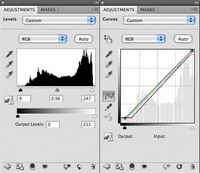
এবার লেয়ার গ্রুপটি ডুপ্লিকেট করুন। ডুপ্লিকেটেড ফেস লেয়ারটি সিলেক্ট করুন এবং এডিট অপশনে গিয়ে ট্রান্সফর্ম অপশন সিলেক্ট করুন। এবার flip vertical সিলেক্ট করুন। ডুপ্লিকেটেড ফেসটিকে সরিয়ে মূল ফেসের নিচে আনুন, যাতে করে তা মূল ফেসের রিফ্লেকশন মনে হয়। কিন্তু কার্ভড ফেসের জন্য মূল ফেস এবং রিফ্লেক্টেড ফেস একে অপরের সাথে ঠিকমতো মেলেনি। এজন্য এডিট অপশনে গিয়ে ট্রান্সফর্ম অপশনে যান এবং warp সিলেক্ট করুন। এবার warp টুল ব্যবহার করে এই দুই ফেসের মাঝে যেকোন ফাঁকা স্থান থাকলে তা ফিল করে দিন (চিত্র-৬)। ফেস রিফ্লেকশন লেয়ারের একটি লেয়ার মাস্ক তৈরি করুন এবং সফট পেইন্টব্রাশ ব্যবহার করে রিফ্লেক্টেড ফেসের ধারগুলো মিলিয়ে দিন। এবার লেয়ারটির অপাসিটি কমিয়ে ৫০%-এ আনুন। ফলে মূল ফেসের একটি সুন্দর রিফ্লেকশন তৈরি হবে (চিত্র-৭)। এবার ইন্টারনেট থেকে একটি স্মোকের ইমেজ ডাউনলোড করুন এবং সাদা পেইন্টব্রাশ ব্যবহার করে ইমেজটি ফেসের উপরে স্থাপন করুন (চিত্র-৮)। স্মোক ইমেজের জন্য যেন আলাদা লেয়ার তৈরি করা থাকে সেদিকে খেয়াল রাখুন। এবার স্মোকের অপাসিটি কমিয়ে ৩০%-এ আনুন।
এবার ফেসে কিছু আলো প্রয়োগ করা দরকার। প্রথমে ‘shadow under face’ নামে একটি নতুন লেয়ার তৈরি করুন। লেয়ারটির ব্লেন্ড মোড ওভারলে হিসেবে সিলেক্ট করুন। এরপর ২০% অপাসিটির একটি সফট কালো পেইন্টব্রাশ সিলেক্ট করুন এবং ফেসের নিচের দিকে ব্রাশ করা শুরু করুন যেখানে ফেসের সাথে পানি যুক্ত হয়েছে। এটি করা হয়েছে যেন ফেসের নিচের দিকে কিছু শ্যাডো দেয়া যায় (চিত্র-৯)। এবার মূল ফেসে নীল পানির কিছু প্রতিচ্ছবি দিন। এজন্য ‘blue reflect on face’ নামে একটি লেয়ার তৈরি করুন। ড্রপার টুল দিয়ে নীল পানির কোনো এক অংশ স্যাম্পল হিসেবে নিন এবং ২০% অপাসিটির একটি পেইন্টব্রাশ দিয়ে ফেসের নিচের দিকে ব্রাশ করুন। এবার লেয়ারের ব্লেন্ড মোড পরিবর্তন করে ওভারলে সিলেক্ট করুন এবং অপাসিটি ৫০%-এ কমিয়ে আনুন। এবার ‘central lighting’ নামে নতুন একটি লেয়ার তৈরি করুন। ল্যাসো টুল (30px feather) সিলেক্ট করে চিত্র-১০-এর মতো পানির মাঝের অংশ সিলেক্ট করুন এবং সাদা রঙ দিয়ে ফিল করুন। লেয়ারের ব্লেন্ড মোড ওভারলে হিসেবে সিলেক্ট করুন এবং অপাসিটি ৮%-এ কমিয়ে আনুন। এর ফলে পানির মাঝ বরাবর একটি লাইটের লেয়ার পাওয়া যাবে। মূল লাইট সোর্সে কিছু হলুদ রঙ দেখা যাচ্ছে। এখন ‘yellow lighting’ নামে একটি নতুন লেয়ার তৈরি করুন। একটি সফট, মিডিয়াম সাইজ, ৫% অপাসিটির হলুদ পেইন্টব্রাশ সিলেক্ট করুন এবং ফেসের উপরের দিকের ধারগুলোয় ব্রাশ করুন।

ছবিটির ব্যাকগ্রাউন্ড যেহেতু পাহাড় এবং পানির সমন্বয়, তাই এতে কিছু কুয়াশা দেয়া দরকার। একটি নতুন লেয়ার ‘clouds’ তৈরি করুন। এবার ফিল্টার অপশনে গিয়ে রেন্ডার অপশনে যান এবং ক্লাউড অপশন সিলেক্ট করুন। ক্যানভাসে কিছু সাদাকালো ক্লাউড আনুন (চিত্র-১১)। এখন লেয়ারটির ব্লেন্ড মোড পরিবর্তন করে ওভারলে সিলেক্ট করুন এবং অপাসিটি ১৫%-এ কমিয়ে আনুন। এবার ‘fog’ নামে একটি নতুন লেয়ার তৈরি করুন। এরপর একটি লার্জ, সফট, ৫% অপাসিটির সাদা পেইন্টব্রাশ সিলেক্ট করে ক্যানভাসের ওপর কিছু র্যাকনডম পয়েন্ট সিলেক্ট করুন। এডিটিংয়ের এই অংশে খেয়াল রাখতে হবে যে নতুন যোগ করা ইফেক্টগুলো যেন খুব কম দেখা যায়। এবার ‘dodge/burn rough’ নামে আরেকটি নতুন লেয়ার তৈরি করুন। এবার এডিট অপশনে গিয়ে ফিলে যান এবং ক্যানভাসটি ৫০% গ্রে দিয়ে ফিল করুন। এখন লেয়ারের ব্লেন্ড মোড পরিবর্তন করে ওভারলে সিলেক্ট করুন। ফলে ৫০% গ্রে হাইড হয়ে থাকবে, কিন্তু মূল ইমেজের ক্ষতি না করে বিভিন্ন বার্ন ইফেক্ট দেয়া যাবে। এবার কম অপাসিটি, সফট, কালো পেইন্টব্রাশ শ্যাডোর জন্য এবং কম অপাসিটি, সফট পেইন্টব্রাশ হাইলাইটসের জন্য ব্যবহার করুন। এবারে ইমেজের রাফ অংশগুলো শুধু বার্ন করে দিন। সবশেষে লেয়ারটির অপাসিটি ৫০%-এ নিয়ে আসুন। সবশেষে একটি ফাইনাল লেয়ার/কার্ভ অ্যাডজাস্টমেন্ট লেয়ার অ্যাড করুন। লেভেল অ্যাডজাস্টমেন্ট : ৯/০.৯৬/২৪৭, কার্ভ অ্যাডজাস্টমেন্ট : চিত্র-১২। সবশেষে চিত্র-১৩-এর মতো একটি ছবি পাওয়া যাবে।
কজ ওয়েব
ফিডব্যাক : wahid_cseaust@yahoo.com

প্রথমে একটি নতুন ডকুমেন্ট তৈরি করুন। এবারে ইন্টারনেট থেকে পছন্দমতো কোনো ব্যাকগ্রাউন্ড ইমেজ নামিয়ে নিন এবং তা পেস্ট করুন। প্রয়োজনে ইমেজটি ঠিকমতো রিসাইজ করে নিন (চিত্র-১)। এবার ফিল্টার অপশনে গিয়ে ‘convert to smart filter’ সিলেক্ট করুন। এতে ইমেজটির ক্ষতি না করে বিভিন্ন ফিল্টার প্রয়োগ করা যাবে। এবার ফিল্টারে গিয়ে ব্লার অপশনে যান এবং গশিয়ান ব্লার অপশন সিলেক্ট করুন। এখানে রেডিয়াস ৩.০ পিক্সেলে সেট করুন। এতে করে ব্যাকগ্রাউন্ড ইমেজটি ফোকাসের বাইরে চলে যাবে, যা পরে ছবিতে ডেপথ আনতে সহায়তা করবে। এবার একটি হিউ/স্যাচুরেশন ও কালার ব্যালান্স লেয়ার প্রয়োগ করুন। খেয়াল রাখুন প্রতিবার যেন ক্লিপিং মাস্ক তৈরি করা হয়। এতে করে অ্যাডজাস্টমেন্ট লেয়ারটি শুধু নিচের লেয়ারে ইফেক্ট ফেলবে। এখানে অ্যাডজাস্টমেন্ট লেয়ারগুলোর সেটিংস দেয়া হলো- হিউ/স্যাচুরেশন লেয়ার : (হিউ : ০, স্যাচুরেশন : -১৫, লাইটনেস : ০), কালার ব্যালান্স লেয়ার : (শ্যাডো : -১২/-৪/+২, মিডটোন : -১৫/-২/+১২, হাইলাইটস : -১১/-৮/-১১)।
নতুন একটি লেয়ার তৈরি করুন এবং নাম দিন ‘water ripple’। এবার ইন্টারনেট থেকে পছন্দমতো পানির ছবি নামিয়ে নিয়ে ব্যাকগ্রাউন্ডের নিচের দিকে পেস্ট করুন (চিত্র-২)। পানির ইমেজের পজিশনটি যেন ঠিক হয় সেদিকে খেয়াল রাখতে হবে। এখন একটি লেয়ার মাস্ক তৈরি করুন। একটি সফট কালো পেইন্টব্রাশ ব্যবহার করে পানির উপরের অংশটুকু ব্যাকগ্রাউন্ডের সাথে ব্লেন্ড করে দিন (চিত্র-৩)। এবার আগের মতো ক্লিপিং মাস্ক তৈরি করে হিউ/স্যাচুরেশন এবং কালার ব্যালান্স লেয়ার প্রয়োগ করুন। হিউ/স্যাচুরেশন লেয়ার : (হিউ : ০, স্যাচুরেশন : -১০০, লাইটনেস : ০), কালার ব্যালান্স লেয়ার : (শ্যাডো : -৮/-১/+৫, মিডটোন : -২১/+১১/+২৬, হাইলাইটস : -১১/+২/+৯)। এখন পানির ইমেজটি দেখলে মনে হবে যেন সেটি ব্যাকগ্রাউন্ডের একটি অংশ। কিন্ত ব্যাকগ্রাউন্ড যেখানে ফোকাসের বাইরে আছে, সেখানে পানির ইমেজটি ফোকাসে থাকতে পারে না। এটি দূর করার জন্য পানির লেয়ার এবং এর সাথের অন্যান্য অ্যাডজাস্টমেন্ট লেয়ার একসাথে সিলেক্ট করে একটি লেয়ার ফোল্ডারে রাখুন। এবার লেয়ার প্যালেট থেকে ওই লেয়ার ফোল্ডারে রাইট বাটন ক্লিক করুন এবং ডুপ্লিকেট লেয়ার গ্রুপ অপশনটি সিলেক্ট করুন। এই ডুপ্লিকেট লেয়ার গ্রুপে water ripple লেয়ারটি সিলেক্ট করুন এবং ৩.০ পিক্সেলের গশিয়ান ব্লার প্রয়োগ করুন। পানির ইমেজটি ব্লার করার ফলে তা ব্যাকগ্রাউন্ড ইমেজের সাথে মিলে গেছে। অর্থাৎ পুরো ইমেজটি ফোকাসের বাইরে চলে গেছে। কিন্তু পানির মাঝের অংশটুকু ফোকাসের মধ্যে আনা দরকার। এজন্য ব্লার করার পরে একটি লেয়ার মাস্ক তৈরি করুন। এবারে একটি সফট কালো পেইন্টব্রাশ ব্যবহার করুন এবং পানির মাঝের অংশটুকুর ব্লার ইফেক্ট মুছে ফেললে সম্পুর্ণ ছবিটির মাঝে শুধু পানির মধ্য অংশটুকুই ফোকাসে থাকবে।

এবার পছন্দমতো ছবি সিলেক্ট করুন এবং ছবি থেকে শুধু মুখমন্ডলের অংশটুকু কাট করে মূল ছবিতে পেস্ট করুন (চিত্র-৪)। এবার ছবিটি রিসাইজ করা প্রয়োজন। পানি যেভাবে কোনো বস্তুকে ঘিরে থাকে, আপনার সিলেক্ট করা ফেসের ইমেজটির নিচের দিকের গঠন সেরকম হওয়া উচিত। এজন্য ফেসের নিচের দিকে প্রয়োজনমতো অংশ পেনটুল ব্যবহার করে সিলেক্ট করুন এবং মুছে দিন। ফেসের নিচের অংশটুকুর গঠন যেন চিত্র-৫-এর মতো হয় সেদিকে খেয়াল রাখুন। এবার ফেসের ইমেজটিকে ব্যাকগ্রাউন্ডের সাথে ব্লেড করার জন্য হিউ/স্যাচুরেশন লেয়ার এবং তার সাথে একটি কালার ব্যালান্স লেয়ার প্রয়োগ করা প্রয়োজন। হিউ/স্যাচুরেশন : (হিউ : ০, স্যাচুরেশন : -৭৫, লাইটনেস : ০), লেভেলস অ্যাডজাস্টমেন্ট : ৭৭/০.৯১/২৪০, কালার ব্যালান্স : (শ্যাডো : -১৫/+২/+৮, মিডটোন : -২২/+৫/+১১, হাইলাইটস : -১২/-২/+৪)। এবার ফেস লেয়ার এবং এর সাথের অন্য লেয়ারগুলোকে একটি লেয়ার গ্রুপে আনুন।
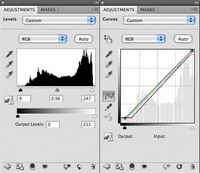
এবার লেয়ার গ্রুপটি ডুপ্লিকেট করুন। ডুপ্লিকেটেড ফেস লেয়ারটি সিলেক্ট করুন এবং এডিট অপশনে গিয়ে ট্রান্সফর্ম অপশন সিলেক্ট করুন। এবার flip vertical সিলেক্ট করুন। ডুপ্লিকেটেড ফেসটিকে সরিয়ে মূল ফেসের নিচে আনুন, যাতে করে তা মূল ফেসের রিফ্লেকশন মনে হয়। কিন্তু কার্ভড ফেসের জন্য মূল ফেস এবং রিফ্লেক্টেড ফেস একে অপরের সাথে ঠিকমতো মেলেনি। এজন্য এডিট অপশনে গিয়ে ট্রান্সফর্ম অপশনে যান এবং warp সিলেক্ট করুন। এবার warp টুল ব্যবহার করে এই দুই ফেসের মাঝে যেকোন ফাঁকা স্থান থাকলে তা ফিল করে দিন (চিত্র-৬)। ফেস রিফ্লেকশন লেয়ারের একটি লেয়ার মাস্ক তৈরি করুন এবং সফট পেইন্টব্রাশ ব্যবহার করে রিফ্লেক্টেড ফেসের ধারগুলো মিলিয়ে দিন। এবার লেয়ারটির অপাসিটি কমিয়ে ৫০%-এ আনুন। ফলে মূল ফেসের একটি সুন্দর রিফ্লেকশন তৈরি হবে (চিত্র-৭)। এবার ইন্টারনেট থেকে একটি স্মোকের ইমেজ ডাউনলোড করুন এবং সাদা পেইন্টব্রাশ ব্যবহার করে ইমেজটি ফেসের উপরে স্থাপন করুন (চিত্র-৮)। স্মোক ইমেজের জন্য যেন আলাদা লেয়ার তৈরি করা থাকে সেদিকে খেয়াল রাখুন। এবার স্মোকের অপাসিটি কমিয়ে ৩০%-এ আনুন।
এবার ফেসে কিছু আলো প্রয়োগ করা দরকার। প্রথমে ‘shadow under face’ নামে একটি নতুন লেয়ার তৈরি করুন। লেয়ারটির ব্লেন্ড মোড ওভারলে হিসেবে সিলেক্ট করুন। এরপর ২০% অপাসিটির একটি সফট কালো পেইন্টব্রাশ সিলেক্ট করুন এবং ফেসের নিচের দিকে ব্রাশ করা শুরু করুন যেখানে ফেসের সাথে পানি যুক্ত হয়েছে। এটি করা হয়েছে যেন ফেসের নিচের দিকে কিছু শ্যাডো দেয়া যায় (চিত্র-৯)। এবার মূল ফেসে নীল পানির কিছু প্রতিচ্ছবি দিন। এজন্য ‘blue reflect on face’ নামে একটি লেয়ার তৈরি করুন। ড্রপার টুল দিয়ে নীল পানির কোনো এক অংশ স্যাম্পল হিসেবে নিন এবং ২০% অপাসিটির একটি পেইন্টব্রাশ দিয়ে ফেসের নিচের দিকে ব্রাশ করুন। এবার লেয়ারের ব্লেন্ড মোড পরিবর্তন করে ওভারলে সিলেক্ট করুন এবং অপাসিটি ৫০%-এ কমিয়ে আনুন। এবার ‘central lighting’ নামে নতুন একটি লেয়ার তৈরি করুন। ল্যাসো টুল (30px feather) সিলেক্ট করে চিত্র-১০-এর মতো পানির মাঝের অংশ সিলেক্ট করুন এবং সাদা রঙ দিয়ে ফিল করুন। লেয়ারের ব্লেন্ড মোড ওভারলে হিসেবে সিলেক্ট করুন এবং অপাসিটি ৮%-এ কমিয়ে আনুন। এর ফলে পানির মাঝ বরাবর একটি লাইটের লেয়ার পাওয়া যাবে। মূল লাইট সোর্সে কিছু হলুদ রঙ দেখা যাচ্ছে। এখন ‘yellow lighting’ নামে একটি নতুন লেয়ার তৈরি করুন। একটি সফট, মিডিয়াম সাইজ, ৫% অপাসিটির হলুদ পেইন্টব্রাশ সিলেক্ট করুন এবং ফেসের উপরের দিকের ধারগুলোয় ব্রাশ করুন।

ছবিটির ব্যাকগ্রাউন্ড যেহেতু পাহাড় এবং পানির সমন্বয়, তাই এতে কিছু কুয়াশা দেয়া দরকার। একটি নতুন লেয়ার ‘clouds’ তৈরি করুন। এবার ফিল্টার অপশনে গিয়ে রেন্ডার অপশনে যান এবং ক্লাউড অপশন সিলেক্ট করুন। ক্যানভাসে কিছু সাদাকালো ক্লাউড আনুন (চিত্র-১১)। এখন লেয়ারটির ব্লেন্ড মোড পরিবর্তন করে ওভারলে সিলেক্ট করুন এবং অপাসিটি ১৫%-এ কমিয়ে আনুন। এবার ‘fog’ নামে একটি নতুন লেয়ার তৈরি করুন। এরপর একটি লার্জ, সফট, ৫% অপাসিটির সাদা পেইন্টব্রাশ সিলেক্ট করে ক্যানভাসের ওপর কিছু র্যাকনডম পয়েন্ট সিলেক্ট করুন। এডিটিংয়ের এই অংশে খেয়াল রাখতে হবে যে নতুন যোগ করা ইফেক্টগুলো যেন খুব কম দেখা যায়। এবার ‘dodge/burn rough’ নামে আরেকটি নতুন লেয়ার তৈরি করুন। এবার এডিট অপশনে গিয়ে ফিলে যান এবং ক্যানভাসটি ৫০% গ্রে দিয়ে ফিল করুন। এখন লেয়ারের ব্লেন্ড মোড পরিবর্তন করে ওভারলে সিলেক্ট করুন। ফলে ৫০% গ্রে হাইড হয়ে থাকবে, কিন্তু মূল ইমেজের ক্ষতি না করে বিভিন্ন বার্ন ইফেক্ট দেয়া যাবে। এবার কম অপাসিটি, সফট, কালো পেইন্টব্রাশ শ্যাডোর জন্য এবং কম অপাসিটি, সফট পেইন্টব্রাশ হাইলাইটসের জন্য ব্যবহার করুন। এবারে ইমেজের রাফ অংশগুলো শুধু বার্ন করে দিন। সবশেষে লেয়ারটির অপাসিটি ৫০%-এ নিয়ে আসুন। সবশেষে একটি ফাইনাল লেয়ার/কার্ভ অ্যাডজাস্টমেন্ট লেয়ার অ্যাড করুন। লেভেল অ্যাডজাস্টমেন্ট : ৯/০.৯৬/২৪৭, কার্ভ অ্যাডজাস্টমেন্ট : চিত্র-১২। সবশেষে চিত্র-১৩-এর মতো একটি ছবি পাওয়া যাবে।
কজ ওয়েব
ফিডব্যাক : wahid_cseaust@yahoo.com
লেখাটি পিডিএফ ফর্মেটে ডাউনলোড করুন
লেখাটির সহায়ক ভিডিও
পাঠকের মন্তব্য
২০১২ - ফেব্রুয়ারী সংখ্যার হাইলাইটস